En 2020, après avoir remplacé mon iPhone 8 par un smartphone Android doté d’un écran de 6,67 pouces, j’ai commencé à passer plus de temps sur mon smartphone. En effet, grâce à cet écran plus grand, il devrait être plus simple de travailler sur mobile. Actuellement, je travaille toujours principalement sur PC. Mais de temps en temps, j’oublie mon ordinateur pour travailler sur mon smartphone afin d’être plus détendu (et donc plus productif).
Et lorsque j’écris mes articles sur smartphone, voici les 4 fonctionnalités qui me sont essentielles :
1 – Une petite fonctionnalité ultra pratique du clavier Gboard
Afin d’être efficace et limiter les erreurs, lorsqu’on travaille sur smartphone, il est important d’avoir un bon clavier. Et heureusement, le clavier Gboard, proposé par défaut sur Android, est plutôt bon, même s’il existe aussi des alternatives intéressantes sur le Play Store. L’une des fonctionnalités de ce clavier que j’apprécie est cachée derrière le bouton d’effacement Gbaord.
Lorsque vous appuyez sur ce bouton, le système efface le texte à gauche du curseur. Cependant, vous pouvez également essayer le swiping : lorsque vous placez votre doigt sur le bouton Supprimer, et que vous faites un balayage vers la gauche, une sélection s’active, qui vous permet de choisir précisément les mots ou la phrase que vous souhaitez supprimer (au moins au lieu d’appuyer sur le bouton Supprimer). bouton plusieurs fois).
Notez également que vous pouvez également déplacer le curseur en faisant glisser vers la gauche ou la droite sur la barre d’espace pour déplacer le curseur.
2 – Deux applications à l’écran
J’utilise aujourd’hui un OnePlus 10 Pro, doté d’un écran suffisamment grand et d’une puissance de calcul suffisante pour ouvrir deux applications simultanément. Cette possibilité de diviser l’écran en deux fait également d’Android un parfait outil de productivité. Par exemple, je peux avoir mon traitement de texte sur une partie de l’écran et une conversation Slack avec mes collègues ou un navigateur Web sur l’autre partie.
La manière dont on active ce partage de l’écran en deux varie d’une marque à l’autre. Mais sur un smartphone Google Pixel (l’appareil de référence sur Android), voici comment ouvrir deux applications en même temps (selon Google) :
- « Faites glisser l’écran de bas en haut.
- Ouvrez une application.
- Faites glisser votre doigt depuis le bas de l’appareil, attendez un peu sans retirer votre doigt, puis arrêtez d’appuyer.
- Appuyez sur l’icône de l’application.
- Appuyez sur Écran partagé.
- Deux écrans s’affichent. Sur la seconde, appuyez sur une autre application »
3 – Envoyer…
Il arrive aussi très souvent que je lise un document sur mon smartphone, par exemple en buvant mon café, pour continuer sur le PC. Et pour ce scénario, la fonctionnalité « Envoyer à » de Google Chrome s’avère extrêmement pratique. Au lieu d’envoyer la page que je lis via un lien sur WhatsApp (à moi-même), par exemple, j’appuie simplement sur le bouton de partage de Google Chrome, puis j’envoie ce lien à Google Chrome sur mon ordinateur.
Pour ne manquer aucune actualité de Presse-citron, suivez-nous sur Google News et WhatsApp.





